Tại sao macOS Catalina không tương thích với nhiều ứng dụng và đâu là cách giải quyết?
Một kỷ nguyên mới cho macOS, nhưng cùng với đó là những hệ lụy từ quá trình chuyển giao.
Đầu tiên, bản cập nhật này là phiên bản đầu tiên của Apple ngưng hỗ trợ ứng dụng 32-bit, dẫn đến người dùng không thể sử dụng các ứng dụng, plug-ins và phần mềm khác đã lâu không được cập nhật hay công ty phát hành ứng dụng không còn hoạt động nữa. Ngoài ra, còn nhiều vấn đề khác trong Catalina như các phần mềm Adobe không tương thích hệ điều hành hay rắc rối từ việc gỡ bỏ iTunes.
Đó chính là động lực khiến chúng tôi quyết định biên soạn bài viết này cho những ai có nguy cơ bị gián đoạn công việc khi cập nhật Catalina. Chính xác thì bạn sẽ gặp phải những vấn đề gì sau khi cập nhật? Bạn có nên cập nhật bây giờ không và bạn nên làm gì sau khi đã cập nhật? Hoặc bạn có nên chờ cho đến khi Catalina đủ an toàn để cập nhật hay không?
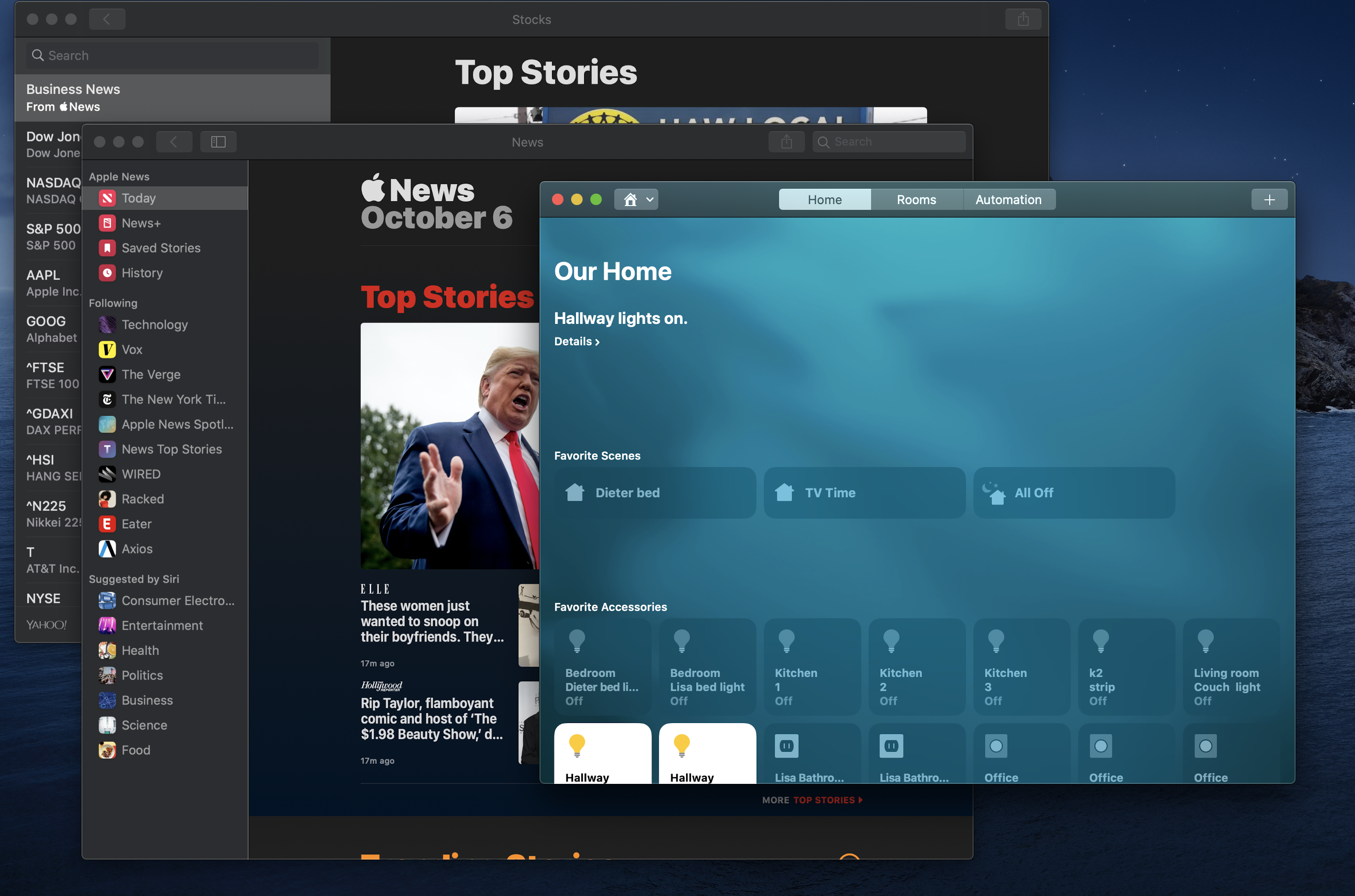
Catalina đang gặp phải vấn đề gì?
Lần đầu tiên Apple thông báo ngưng hỗ trợ các ứng dụng 32-bit là vào khoảng một năm rưỡi trước. Apple đã thông báo trên macOS High Sierra rằng các ứng dụng 32-bit sẽ sớm "không được hỗ trợ". Tuy vậy, ứng dụng vẫn có thể hoạt động được, nhưng khi tiết lộ macOS Catalina vào tháng 6 tại WWDC, Apple đã chính thức ngừng hỗ trợ ứng dụng 32-bit. Khi cập nhật macOS Catalina, các ứng dụng 32-bit sẽ không thể hoạt động được nữa.
Điều này dẫn đến một số rắc rối cho người dùng sử dụng các bản cài đặt cũ của Adobe (Photoshop chẳng hạn) có bộ cài đặt 32-bit và một số chương trình con khác. Đồng nghĩa với việc bạn không thể sử dụng ứng dụng này cho đến khi nó được cập nhật. Ngay cả trình gỡ cài đặt Adobe cũng không thể hoạt động vì nó là ứng dụng 32-bit.

Adobe khuyến cáo người dùng không nên cập nhật hệ điều hành trên Mac nếu đang sử dụng các phiên bản Creative Cloud trước đây của Photoshop và Lightroom. Hãng cũng khuyến cáo người dùng nên gỡ bỏ ứng dụng trước khi cập nhật do không thể chạy các ứng dụng này sau khi cập nhật để gỡ bỏ chúng.
Một phần mềm khác cũng gặp phải tình trạng tương tự Adobe khi chuyển đổi từ 32-bit sang 64-bit là Microsoft Office, các phiên bản cũ của ứng dụng này vẫn sử dụng bộ cài 32-bit, cùng với một số ứng dụng khác trên Mac như GarageBand hay iPhoto. Đối với người dùng hay chơi game trên Mac, hiện có khá nhiều tựa game chạy bộ cài 32-bit và hoàn toàn không thể sử dụng sau khi cập nhật Catalina.
Trên trang The Tape Drive, blog chuyên về Apple, Steve Moser đã tổng hợp danh sách 235 ứng dụng không được hỗ trợ trên Catalina, danh sách hiện vẫn tiếp tục được cập nhật. Trong đó bao gồm các phiên bản của một số ứng dụng phổ biến như Transmit, 1Password, QuickBooks, VMWare Fusion và Parallels.
Việc Apple ngưng hỗ trợ 32-bit còn kéo theo một số hệ lụy khác. Ngoài vấn đề không tương thích, thậm chí một số phiên bản Photoshop mới hơn được cài đặt và quản lý bằng Creative Cloud gặp phải vấn đề trong đặt tên tập tin, xác thực plug-in và lỗi khi render. Trên trang hỗ trợ của Adobe cho biết một số plug-in như ExtendScript Toolkit và Lens Profile sẽ không thể hoạt động trên Catalina.
Mặt khác trên Catalina, iTunes không còn là một ứng dụng độc lập, do đó các ứng dụng của bên thứ ba sử dụng iTunes như thư viện âm nhạc và có tính năng liên kết với ứng dụng này cũng sẽ gặp vấn đề. Điều này xảy ra với các ứng dụng DJ như Rekordbox và Traktor có tính năng đồng bộ hóa file XML được tạo bởi iTunes. Việc không thể liên kết hai ứng dụng DJ với iTunes sẽ ảnh hưởng đến tính năng biễu diễn trực tiếp của hai ứng dụng này. Đối với người dùng sử dụng hai ứng dụng DJ trên để làm việc, Apple đã cho biết họ không nên cập nhật Catalina.
Chắc chắn khi người dùng nâng cấp lên Catalina sẽ gặp thêm nhiều vấn đề mới không thể lường trước được. Nhưng cho đến hiện tại, nếu các lỗi đã đề cập ở trên có thể gây ảnh hưởng đến công việc hoặc hoạt động trên máy tính hằng ngày của bạn thì có lẽ bạn nên chờ thêm một thời gian trước khi nâng cấp Catalina.
Bạn có nên cập nhật ngay bây giờ không?
Nếu bạn muốn cập nhật, có một vài cách đơn giản để xác định máy của bạn có bị tác động quá nhiều bởi việc ngưng hỗ trợ ứng dụng 32-bit hay không. Apple đảm bảo rằng khi người dùng chọn cập nhật hệ điều hành mới, họ sẽ được cảnh báo rằng ứng dụng trên thiết bị có thể không còn được hỗ trợ sau khi cập nhật.
Nhưng nếu bạn muốn kiểm tra trước khi tải xuống Catalina và cài đặt, bạn có thể dùng tính năng tìm kiếm Spotlight trên Mac để mở công cụ System Information. Từ đây, bạn hãy cuộn xuống Software và chọn Legacy Software. Ở trên cùng trong cửa sổ là danh sách các ứng dụng sẽ không còn được hỗ trợ khi bạn cập nhật Catalina.
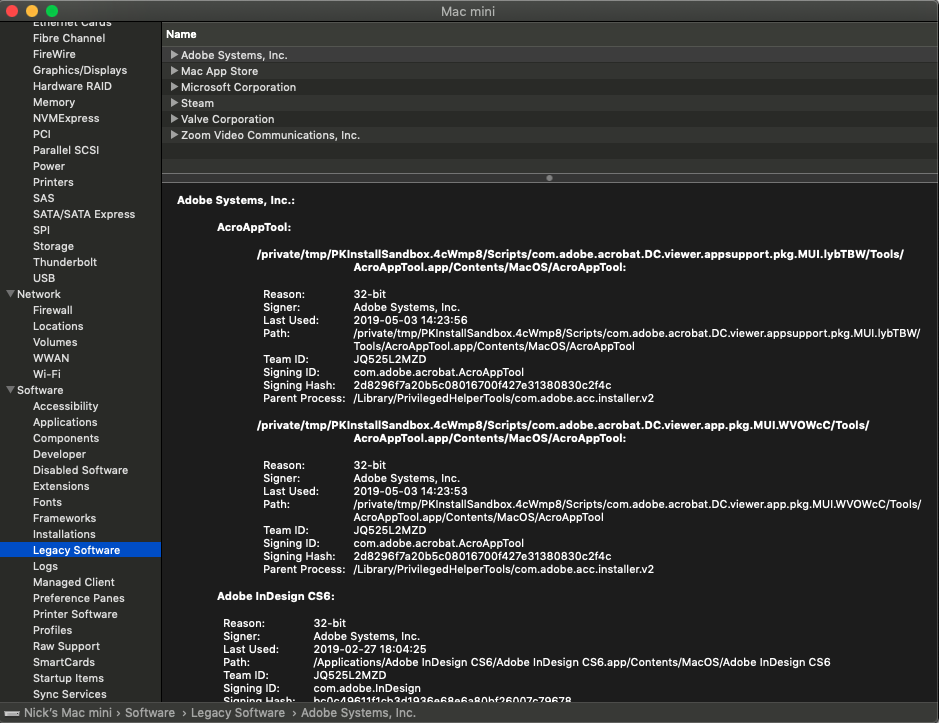
Về câu hỏi liệu bạn có nên cập nhật hay không dựa vào việc bạn có chấp nhận một số ứng dụng của bạn sẽ không còn hoạt động hoặc bạn có thể gặp phải một số vấn đề không lường trước được dù ứng dụng có hỗ trợ 64-bit.
Nếu bạn không sử dụng các ứng dụng chuyên biệt hay những máy có tuổi thọ 4 đến 5 năm, bạn chỉ sử dụng máy xách tay hoặc để bàn để lướt web và các ứng dụng thông dụng của nhà sản xuất (như lịch, ghi chú, quản lý tệp…), chỉnh sửa đa phương tiện đơn giản hay soạn thảo văn bản thì việc cập nhật lên Catalina không ảnh hưởng nhiều đến bạn.
Những lý do mà bạn không nên cập nhật
Có một số lý do để không cập nhật Catalina. Apple cho biết hệ điều hành mới sẽ hỗ trợ cho các dòng máy từ năm 2012, nhưng tất nhiên là những máy đời cũ có hàng đống ứng dụng 32-bit mà bạn sử dụng hàng ngày nhưng không nhận ra.
Việc xóa các ứng dụng đó và cập nhật lên Catalina theo cá nhân tôi là không đáng, vì hệ điều hành mới này chỉ tập trung cho các dòng máy mới. Ví dụ như bạn không thể sử dụng tính năng phản chiếu Sidecar mà không có Skylake Mac và iPad đời mới.
Một lý so khác là nếu bạn là một người chuyên làm về sáng tạo nội dung, hay bạn làm việc bằng các phần mềm đã đề cập ở trên như Photoshop hay các ứng dụng âm nhạc liên kết với iTunes, thì việc sử dụng một thiết bị quen thuộc và tương tác tốt với quá trình làm việc của bạn vẫn an toàn hơn là việc mạo hiểm vì một hệ điều hành mới mà ảnh hưởng đến công việc của bản thân.

Khi bạn đã quyết định không cập nhật Catalina, bạn cần vào phần Settings, chọn mục Software Update và bỏ chọn ô "Automatically keep my Mac up to date". Thao tác này sẽ giúp bạn đảm bảo rằng thiết bị của bạn sẽ không "lén" cập nhật lên Catalina. Hầu hết các máy Mac đều mặc định tự động cập nhật, do đó bạn phải bỏ chọn bằng cách thủ công.
Minh Bảo –Theo The Verge